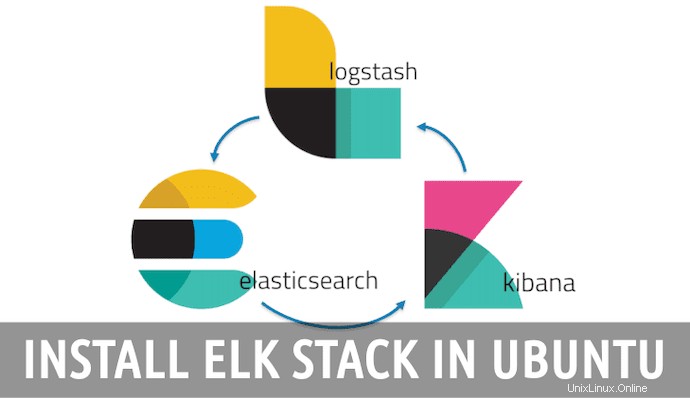
この記事では、Ubuntu 20.04 LTS に ELK スタックをインストールして構成するために必要な手順について説明しました。このチュートリアルを続行する前に、sudo のユーザーとしてログインしていることを確認してください 特権。このチュートリアルのすべてのコマンドは、root 以外のユーザーとして実行する必要があります。
現在エラスティック スタックとして知られている ELK は、以下を含むオープン ソース プロジェクトの頭字語です
- エラスティックサーチ は、分散されたマルチテナント対応の全文検索エンジンとスキーマフリーの JSON ドキュメントを分散シャード ストレージ全体に提供する検索エンジンです。
- Logstash Elasticsearch などの他のソースにデータを送信する前に、データを収集、解析、変換する、無料でオープンなサーバー側のデータ処理コンポーネントです。
- キバナ は、Elasticsearch データの探索と視覚化を可能にする、無料でオープンなユーザー インターフェイスです。 Beats は、アプリケーション データを収集して Elasticsearch または別のプラットフォームに送信する軽量のトランスポート エージェントです。
これはオープンソースであり、複数のデータ ソースからプロセスを収集してデータを視覚化する、最も人気のあるログ管理プラットフォームの 1 つです。主に IT 環境でのログ分析に使用されます。システム管理者が大量のデータを検索して分析し、常にリアルタイムで意思決定を行うことは非常に役立ちます。
Ubuntu 20.04 に ELK スタックをインストール
ステップ 1. まず、Ubuntu サーバーにパッケージをインストールする前に、すべてのシステム パッケージが更新されていることを確認することを常にお勧めします。
sudo apt update sudo apt upgrade sudo apt install wget apt-transport-https curl gnupg2
ステップ 2. Java をインストールします。
Elasticsearch は Java コンポーネントであり、Java をインストールする必要があります。 Java がインストールされていない場合は、ターミナル ウィンドウを開いて次のように入力してインストールします。
sudo apt install openjdk-11-jdk
すべてのパッケージがインストールされたら、次のコマンドでインストールされている Java のバージョンを確認します:
java -version
ステップ 3. Elasticsearch をインストールします。
次のコマンドを実行して、Elasticsearch 公開 GPG キーを APT にインポートします。
wget -qO - https://artifacts.elastic.co/GPG-KEY-elasticsearch | sudo apt-key add -
次に、エラスティック ソース リストを sources.list.d に追加します。 APT が新しいソースを探すディレクトリ:
echo "deb https://artifacts.elastic.co/packages/7.x/apt stable main" | sudo tee -a /etc/apt/sources.list.d/elastic-7.x.list
次に、次のコマンドで Elasticsearch をインストールします:
sudo apt update sudo apt install elasticsearch
Elasticsearch サービスを開始して有効にします:
sudo systemctl start elasticsearch sudo systemctl enable elasticsearch
ステップ 4. Kibana をインストールします。
以下のコマンドを実行して、Kibana サービスをインストール、開始、有効化します:
sudo apt install kibana sudo systemctl start kibana sudo systemctl enable kibana
Kibana は、リバース プロキシで保護できる Web インターフェイスを提供します。Kibana はポート 5601 経由で通信します。
http://localhost:5601/status
ステップ 5. Logstash をインストールします。
Logstash は最も一般的なログ分析プラットフォームであり、さまざまなソースからのデータを集約して処理し、パイプラインに送信して、通常は Elasticsearch で直接インデックスを作成します。以下のコマンドを実行して、そのサービスをインストール、開始、有効にします:
sudo apt install logstash sudo systemctl start logstash sudo systemctl enable logstash
これで Logstash がインストールされ、使用できるようになります。 Logstash のデフォルト設定は /etc/logstash/conf.d: にあります
sudo nano /etc/logstash/conf.d/02-beats-input.conf
次のファイルを追加します:
input {
beats {
port => 5044
}
} 次に、Elasticsearch への出力を定義するファイルを作成します:
sudo nano /etc/logstash/conf.d/30-elasticsearch-output.conf
次のファイルを追加します:
output {
if [@metadata][pipeline] {
elasticsearch {
hosts => ["localhost:9200"]
manage_template => false
index => "%{[@metadata][beat]}-%{[@metadata][version]}-%{+YYYY.MM.dd}"
pipeline => "%{[@metadata][pipeline]}"
}
} else {
elasticsearch {
hosts => ["localhost:9200"]
manage_template => false
index => "%{[@metadata][beat]}-%{[@metadata][version]}-%{+YYYY.MM.dd}"
}
}
} 以下の検証コマンドを実行して、構成に問題がないことを確認してください:
sudo -u logstash /usr/share/logstash/bin/logstash --path.settings /etc/logstash -t
ステップ 6. Filebeat をインストールします。
Filebeat は、解析のためにログを Logstash または Elasticsearch に送信するために使用されます。以下のコマンドを実行して、Filebeat サービスをインストール、開始、有効化します:
sudo apt install filebeat sudo systemctl start filebeat sudo systemctl enable filebeat
インストールしたら、以下のリンクに従って Filebeat をデータ収集用に構成します。
sudo nano /etc/filebeat/filebeat.yml
次のファイルを追加します:
# Configure what output to use when sending the data collected by the beat.# ---------------------------- Elasticsearch Output ---------------------------- #output.elasticsearch: # Array of hosts to connect to. # hosts: ["localhost:9200"] # Protocol - either `http` (default) or `https`. #protocol: "https" # Authentication credentials - either API key or username/password. #api_key: "id:api_key" #username: "elastic" #password: "linuxtips890" # ------------------------------ Logstash Output ------------------------------- output.logstash: # The Logstash hosts hosts: ["localhost:5044"] # Optional SSL. By default is off. # List of root certificates for HTTPS server verifications完了したら、以下のコマンドを実行して Filebeat モジュールと解析プロセスを有効にします。
sudo filebeat modules enable system sudo filebeat setup --pipelines --modules system
Filebeat テンプレートをロード:
sudo filebeat setup --index-management -E output.logstash.enabled=false -E 'output.elasticsearch.hosts=["localhost:9200"]'
また、Filebeat を Kibana と統合します:
sudo filebeat setup -E output.logstash.enabled=false -E output.elasticsearch.hosts=['localhost:9200'] -E setup.kibana.host=localhost:5601
最後に、すべてのコンポーネント サービスを再起動します:
sudo systemctl restart elasticsearch sudo systemctl restart kibana sudo systemctl restart logstash sudo systemctl restart filebeat
ステップ 7. Kibana Web インターフェイスにアクセスします。
URL http://your-server-ip:5601 を使用してアクセスできます .次の画面に Kibana ダッシュボードが表示されます。
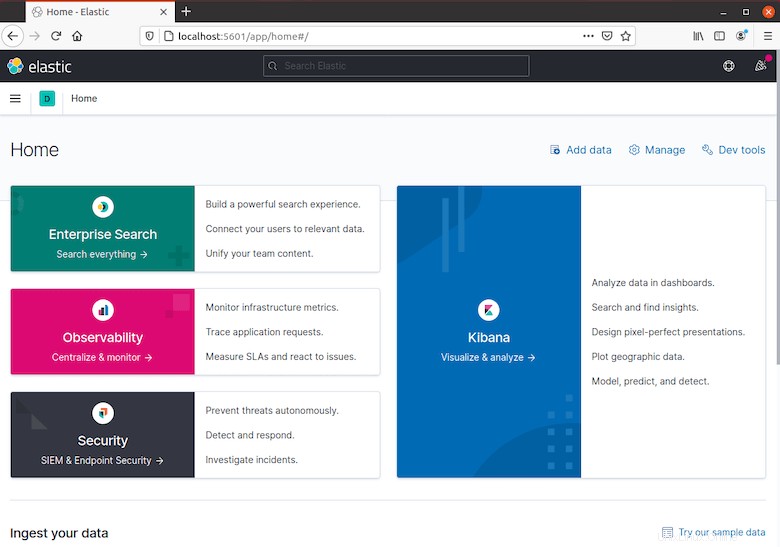
Ubuntu 20.04 LTS Focal Fossa に ELK をインストールするために必要なことはこれだけです。この簡単なヒントがお役に立てば幸いです。 ELK スタックの詳細については、公式ナレッジ ベースを参照してください。質問や提案がある場合は、下にコメントを残してください。